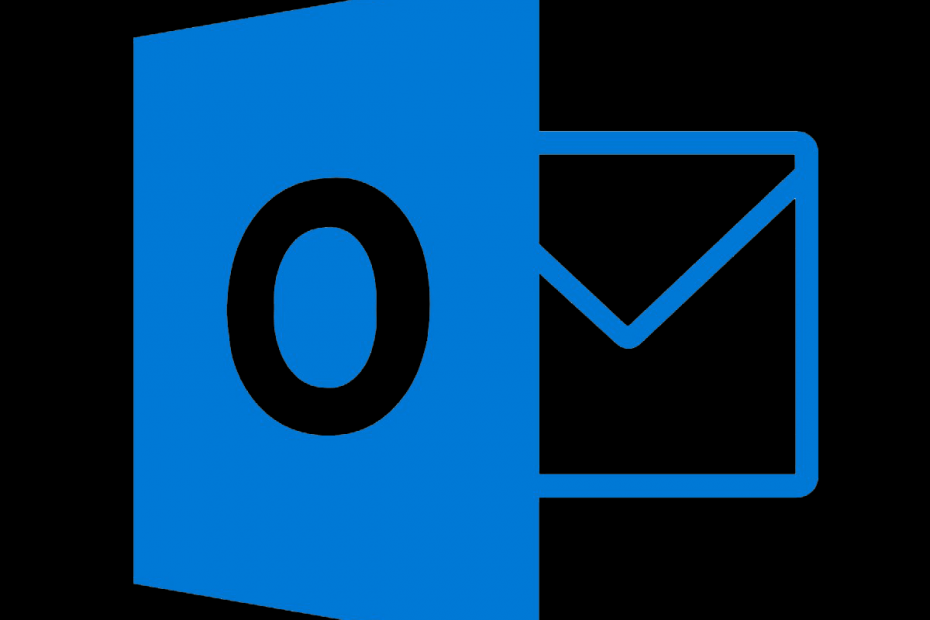
Ce logiciel maintiendra vos pilotes opérationnels, vous protégeant ainsi des erreurs informatiques courantes et des pannes matérielles. Vérifiez tous vos pilotes maintenant en 3 étapes faciles :
- Télécharger DriverFix (fichier de téléchargement vérifié).
- Cliquez sur Lancer l'analyse pour trouver tous les pilotes problématiques.
- Cliquez sur Mettre à jour les pilotes pour obtenir de nouvelles versions et éviter les dysfonctionnements du système.
- DriverFix a été téléchargé par 0 lecteurs ce mois-ci.
Microsoft Outlook sera toujours le client de messagerie incontournable pour les personnes investies dans l'écosystème de Microsoft. Et pour diverses raisons, même les anciennes versions sont toujours des outils incroyables. Cependant, les utilisateurs rencontrent de temps en temps certains problèmes. Une erreur pas si courante apparaît lors de la connexion. Il indique que le délai de connexion a été atteint dans Outlook.
Si vous êtes troublé par cette erreur, assurez-vous de vérifier les étapes ci-dessous.
Comment réparer Le délai de connexion a été atteint dans Outlook
1. Mettre à jour les compléments
Le problème se produit généralement en raison de compléments défectueux. C'est particulièrement le cas avec le complément Salesforce qui invoque fréquemment cette erreur. Généralement, les compléments se mettent à jour d'eux-mêmes, mais vous pouvez forcer une mise à jour en réinstallant un certain complément.
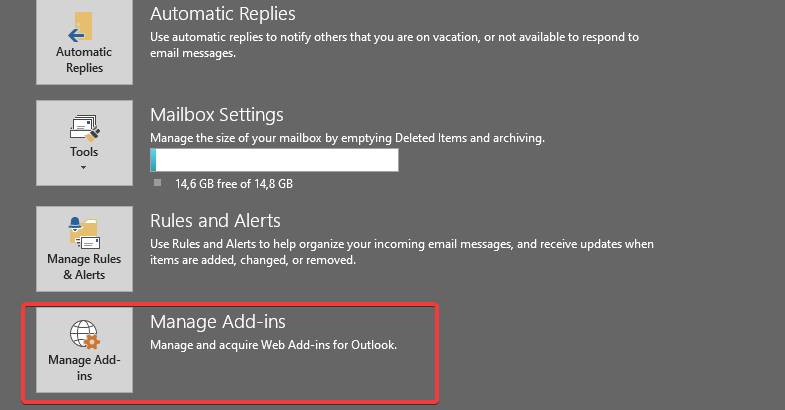
Désormais, pour la majorité des compléments tiers, vous devrez les obtenir à partir d'un site Web tiers et les installer. Il fonctionne comme n'importe quelle autre application 32 bits. Une fois que vous avez fait cela, redémarrez Outlook et recherchez des améliorations.
Si vous aimez Outlook Express classique sur Windows 10, découvrez comment l'obtenir ici.
2. Réinstaller le complément Salesforce
La raison la plus courante de l'erreur Outlook La limite de temps de connexion a été atteinte est le complément Salesforce. Tout d'abord, assurez-vous que Dot NET Framework 4 est installé. N'oubliez pas non plus que le plug-in Salesforce standard sera abandonné pour les nouveaux utilisateurs à l'hiver 2019. Assurez-vous donc que vous disposez plutôt d'outils performants.
Cependant, pour le moment, nous vous suggérons de réinstaller le complément Salesforce et de rechercher des améliorations. Voici comment procéder :
- Ouvert Microsoft Outlook.
- Sélectionner Déposer.
- Ouvert Gérer les compléments.
- Le client Web s'ouvrira. Retirer le Complément Salesforce.
- Fermez d'abord le client de bureau Outlook et téléchargez Complément Salesforce de la boutique officielle de compléments, ici.
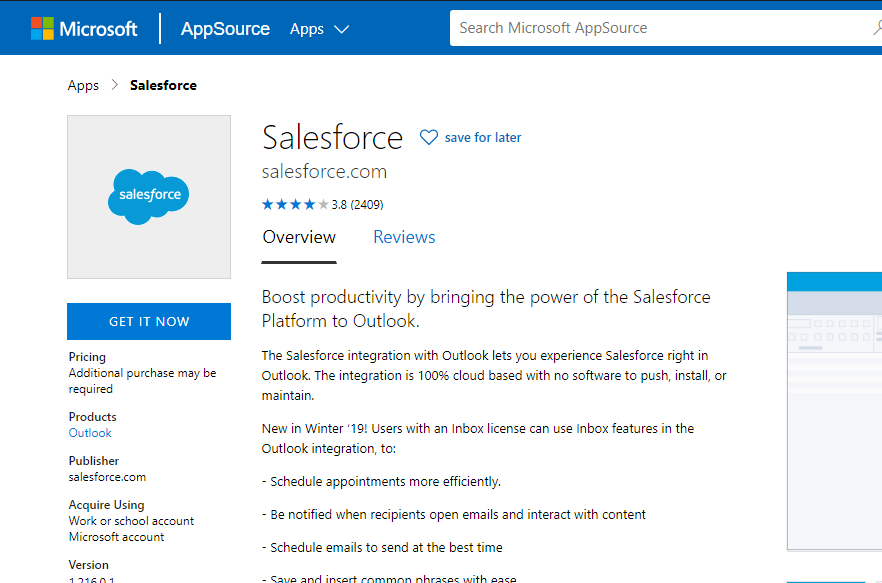
- Installez le complément Salesforce et vérifiez les améliorations.
3. Exécuter Outlook en mode sans échec
Pour identifier la cause exacte du problème avec l'erreur Outlook Le délai de connexion a été atteint, essayez le mode sans échec pour Outlook. Vous pouvez exécuter le mode sans échec sur Outlook en suivant ces étapes :
- Assurez-vous que le Client de bureau Outlook est fermé.
- Appuyez sur la touche Windows + R pour ouvrir le Cours ligne de commande.
- Dans la ligne de commande, tapez outlook.exe/safe et appuyez sur Entrée.
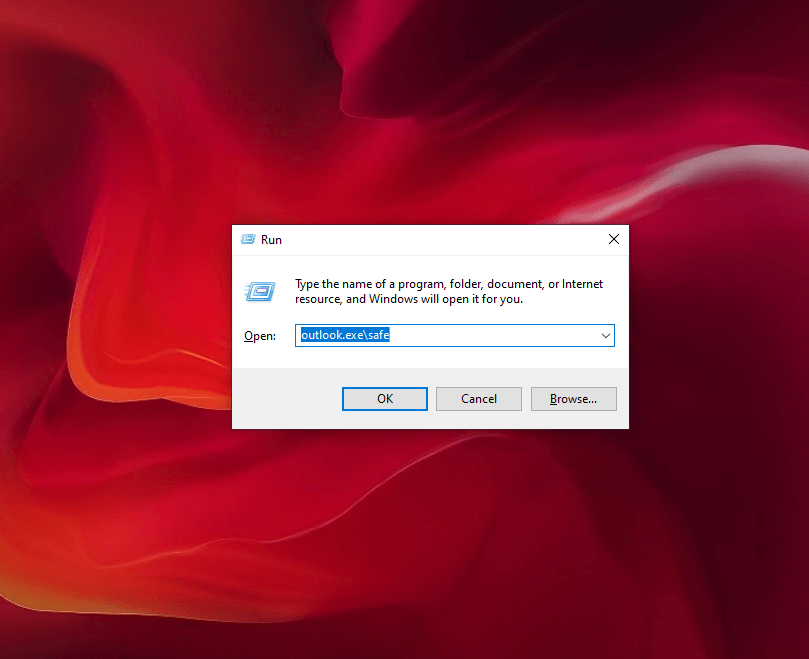
- Recherchez les changements.
4. Désactiver l'authentification multifacteur
Enfin, certains utilisateurs suggèrent que le problème réside dans les informations d'identification de connexion, à savoir l'authentification multifacteur. Si vous avez récemment modifié votre mot de passe, il est probable qu'Outlook rencontre un problème pour autoriser la modification. Ainsi l'erreur. Nous vous suggérons de désactiver temporairement l'authentification multifacteur et de rechercher des améliorations.
Voici comment le désactiver :
- Accédez à la section Sécurité de votre compte Microsoft sur un navigateur Web, ici.
- Choisissez Authentification à deux facteurs.
- Sélectionner Désactiver la vérification en deux étapes et quittez le navigateur.
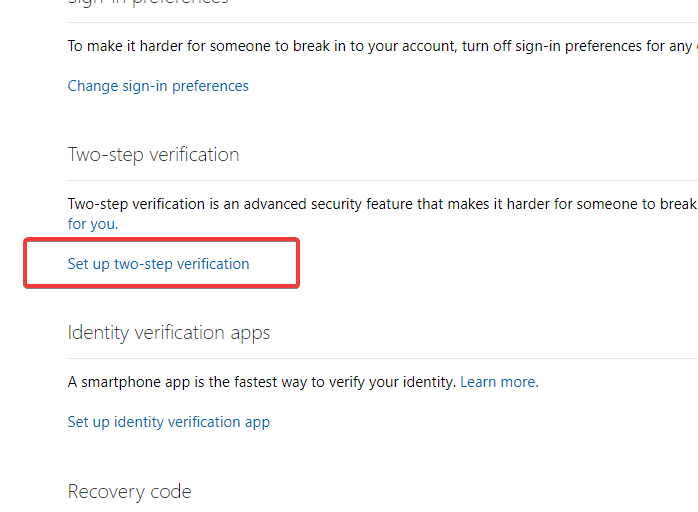
- Essayez à nouveau d'utiliser Outlook.
HISTOIRES CONNEXES QUE VOUS DEVRIEZ CONSULTER :
- Le client Outlook affiche un message Déconnecté dans Windows 10
- Les autorisations modifiées ne peuvent pas être enregistrées erreur dans Outlook
- Vous souhaitez configurer une réponse automatique dans Outlook? Essayez ce guide

